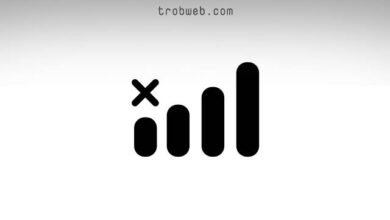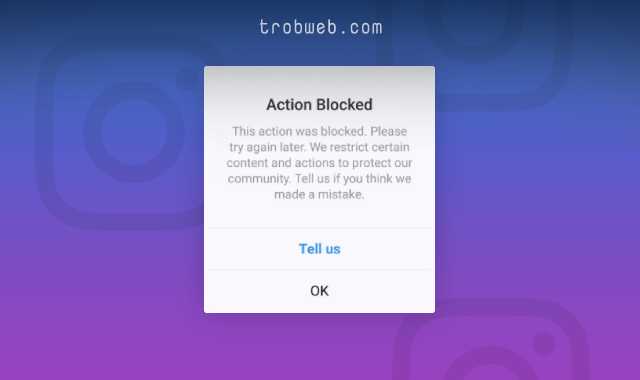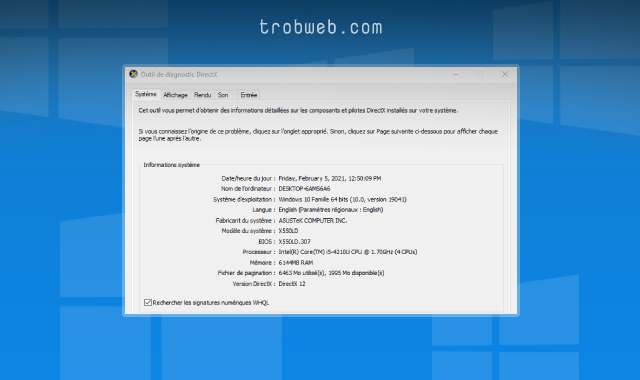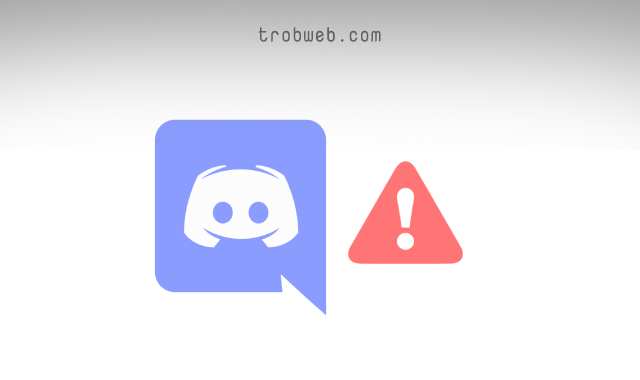Résoudre le problème de l'erreur 0x80070643 lors d'une mise à jour Windows 10
Avez-vous reçu le message d'erreur 0x80070643 lors de la tentative d'installation de la mise à jour de sécurité ? Windowest KB5034441 ? De nombreux utilisateurs Windows 10 a reçu ce message d'erreur en essayant d'installer la mise à jour. Eh bien, ne vous inquiétez pas, dans ce guide, nous résoudrons le problème afin que vous puissiez installer cette mise à jour de sécurité avec succès.
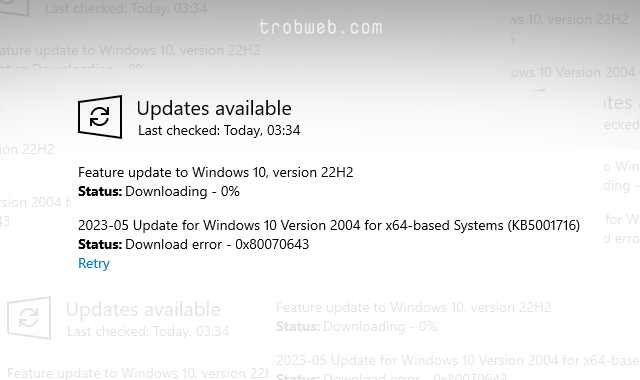
Après l'échec de l'installation de la mise à jour, votre ordinateur redémarrera avec un message d'erreur et il vous sera demandé de réessayer. Le message d'erreur comprend les éléments suivants :
"Il y a eu quelques problèmes lors de l'installation des mises à jour, mais nous réessayerons plus tard. Si vous voyez toujours ce message et souhaitez effectuer une recherche sur le Web ou contacter l'assistance pour obtenir des informations, cela peut vous aider : (0x80070643)".
Cette mise à jour apporte un contournement du cryptage BitLocker Ce qui permet aux utilisateurs d’accéder à des données cryptées. Pour cela, Microsoft installe une nouvelle version Windows Recovery Environment (WinRE) Ce qui corrige la vulnérabilité BitLocker.
Microsoft a également fourni une solution au problème ci-dessus, et c'est ce que nous apprendrons ci-dessous.
Résolvez le problème où le message d'erreur 0x80070643 apparaît lors de l'installation d'une mise à jour Windows 10
Suivez les étapes ci-dessous pour résoudre le problème.
- Ouvrez une fenêtre d'invite de commande (cmd) en tant qu'administrateur. "Que signifie s'exécuter en tant qu'administrateur"
- Afin de vérifier l'état de WinR, exécutez reagentc /info. Si WinREIl doit y avoir un site Windows RE avec chemin WinRE. Par exemple: "[file://%3f/GLOBALROOT/device/disque dur0/Recovery/WindowsRE]\?\GLOBALROOT\device\disque dur0\Recovery\WindowsRE."
- Afin de désactiver WinREExécutez cette commande reagentc /disable.
- Vous devez réduire la partition du système d'exploitation et préparer le disque pour une nouvelle partition de récupération. Pour ce faire, exécutez cette commande diskpart.
- Allumer list disk.
- Pour sélectionner le disque du système d'exploitation, exécutez <sel disk <OS disk index
- Maintenant, cours list part Pour vérifier la partition sous le disque du système d’exploitation et accéder à la partition du système d’exploitation.
- Après cela, courez <sel part<OS partition index
- Maintenant, entrez cette commande shrink desired=250 minimum=250
- Pour sélectionner une rubrique WinRE, Courir <sel part<WinRE partition index
- Pour supprimer une section WinRE, Courir delete partition override
- Créez une nouvelle partition de récupération.
- Vérifiez si le style de partition de disque est GUID Partition Table (GPT) ou Master Boot Record (MBR). Pour ce faire, exécutez cette commande list disk. Recherchez un astérisque (*) dans la colonne "GPT". S'il y a un astérisque (*), cela signifie que le lecteur est GPT. Sinon, le lecteur est MBR.
- Si le disque est GPT, exécutez la commande suivante : create partition primary id=de94bba4-06d1-4d40-a16a-bfd50179d6ac followed par la commande gpt attributs =0x8000000000000001
- Si le disque est MBR, exécutez la commande suivante : create partition primary id=27
- Maintenant, cours format quick fs=étiquette ntfs="Windows RE tools"
- Pour vous assurer de créer une partition WinRE, Lancez la commande list vol
- Maintenant nous allons sortir Diskpart, nous allons donc entrer la commande exit
- Allumer reagentc /enable Pour réactiver WinRE.
- Voilà, vous pouvez vérifier où installer WinRE En entrant la commande suivante : reagentc /info
Cela peut vous paraître un peu compliqué en raison du grand nombre de ces commandes, mais en fait c'est très simple : il vous suffit de copier les commandes et de les coller dans Fenêtre d'invite de commande suivez simplement les étapes attentivement et la mise à jour sera installée sans aucune erreur.